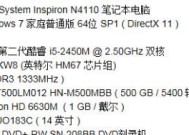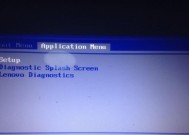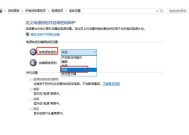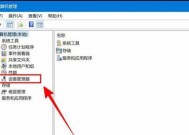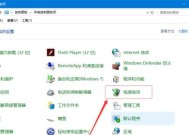攀升电脑系统损坏如何重装?重装系统有哪些步骤?
- 电脑常识
- 2025-07-07
- 3
- 更新:2025-07-07 02:31:51
当电脑系统出现严重故障或性能下降时,重装系统是解决问题的有效手段。本文将为您详细解析攀升电脑系统损坏后的重装流程,以及重装系统时需要遵循的步骤。通过本文,即使您没有专业的技术背景,也可以顺利完成电脑系统的重装工作。
一、准备工作
1.1备份重要数据
在开始重装系统之前,首先要确保您的重要数据已经得到妥善备份。您可以使用外部硬盘或云存储服务备份个人文件、文档、图片、视频等。
1.2准备启动盘
接下来需要准备一个启动盘,这通常是一张包含操作系统安装文件的USB闪存驱动器。对于攀升电脑而言,您需要下载对应的系统镜像文件,并使用工具软件制作启动盘。
1.3确认硬件配置
检查您的攀升电脑硬件配置是否满足新操作系统的要求。如果不确定,可以访问攀升电脑的官方网站查询相关信息。

二、开始重装系统
2.1进入BIOS设置
重装系统的首要步骤是进入BIOS设置。启动电脑并按下特定键(通常是F2、Del或Esc),进入BIOS界面。在BIOS中,您需要将启动顺序调整为USB设备优先启动。
2.2从启动盘启动
保存BIOS设置后,电脑将会重新启动,并从USB启动盘中引导。在此过程中,按照屏幕提示选择“安装Windows”或相应的操作系统安装选项。
2.3分区与格式化硬盘
安装过程中,您将面临硬盘分区的选择。通常情况下,您可以选择“删除所有分区”以确保硬盘完全格式化,从而清除旧系统的所有残留数据。
2.4完成系统安装
接下来,按照安装向导的步骤完成操作系统的安装。在安装过程中,您可能需要输入产品密钥、选择区域设置、创建用户账户等。
2.5安装驱动程序与软件
系统安装完成后,您需要安装必要的驱动程序。对于攀升电脑,可访问其官方网站下载最新的驱动程序包。根据您的需要安装常用软件和应用程序。

三、优化系统设置
3.1更新系统
确保操作系统已经更新到最新版本,这样可以修补已知漏洞并提升系统性能。
3.2安装杀毒软件
安装一款可靠的杀毒软件,保护电脑免受病毒和恶意软件的威胁。
3.3进行系统优化
您可以调整系统设置,例如关闭不必要的启动项、调整视觉效果等,以获得更流畅的系统体验。

四、常见问题解决
4.1如何恢复备份数据
一旦系统重装完成,您可以将备份的数据导入到新的系统中。对于文件和文档,直接复制粘贴即可;对于程序,可能需要重新安装。
4.2如何解决驱动程序安装问题
如果驱动程序安装出现问题,可以尝试访问攀升电脑官方论坛寻求帮助,或者使用第三方驱动管理软件进行驱动检测与安装。
4.3如何处理系统兼容性问题
如果发现新系统与某些硬件或软件不兼容,建议回到旧系统进行数据备份,然后在安装新系统前确认兼容性。
五、结束语
在本文中,我们详尽地介绍了攀升电脑系统损坏后的重装流程以及相应的步骤。遵循以上步骤,您应该能够顺利地完成电脑系统的重装工作。如果在过程中遇到任何问题,不妨利用互联网资源和攀升电脑官方支持寻求帮助。祝您重装顺利,电脑性能恢复如初!